装机吧U盘启动工具使用图文详解
- 时间:2017年06月12日 12:06:41 来源:魔法猪系统重装大师官网 人气:14018
装机吧软件虽然名字听上去很内涵,但是这可是一款好软件哦!为什么这么说呢?因为装机吧软件可以一键制作U盘启动盘,帮助我们快速重装win10系统,一起来看看它是怎么做的吧!
装机吧U盘启动工具是我们日常生活中经常简单的一款小软件,特别是对于电脑新手来说,有这么一款优秀的软件陪伴,重装windows10系统之路再也不孤单。如果大家需要装机吧U盘的使用方法,小编这就告诉大家。
1、下载并安装装机吧U盘启动盘制作工具

装机吧截图(1)
2、运行软件,出现装机吧U盘工具UI界面
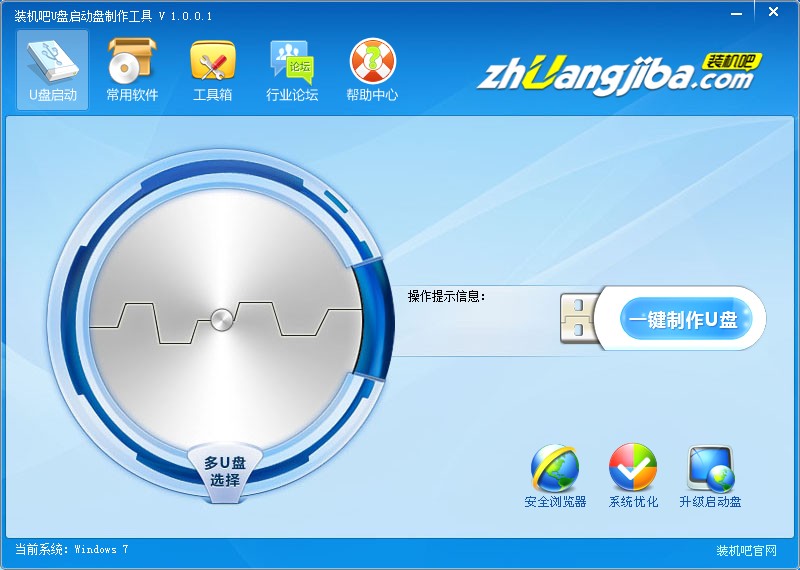
装机吧截图(2)
3、插入U盘,软件会自动识别U盘型号
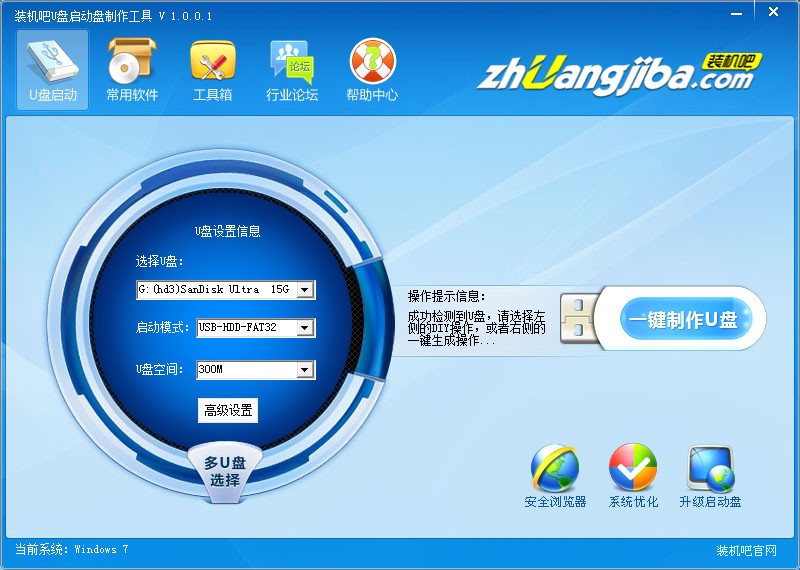
装机吧截图(3)
4、选择U盘和制作模式,一般为默认即可
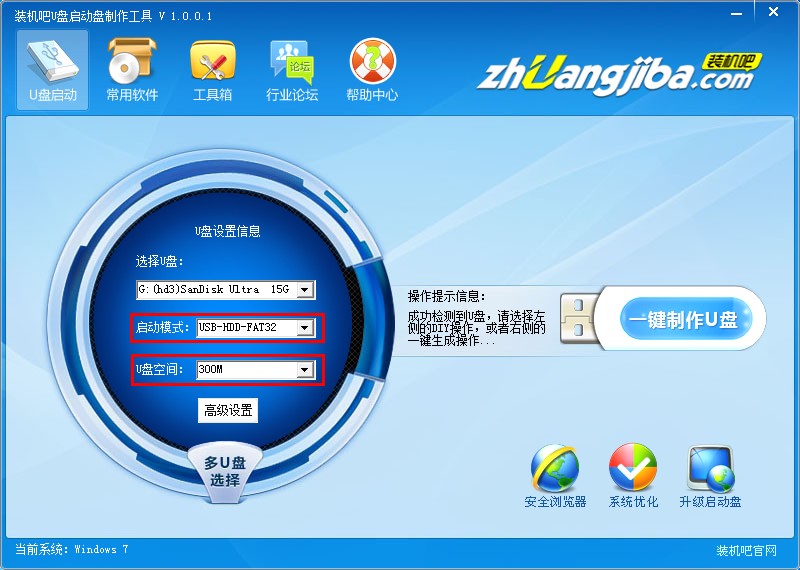
装机吧截图(4)
5、点击一键制作

装机吧截图(5)
6、制作中......制作中......
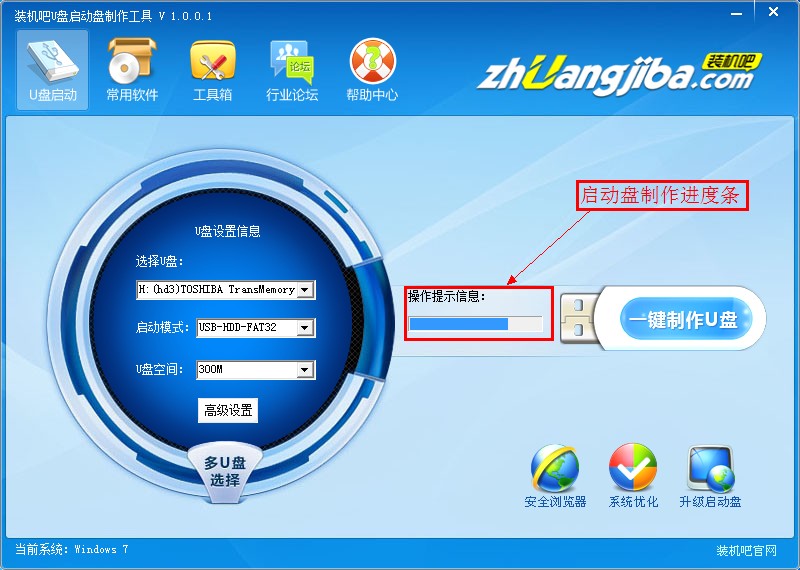
装机吧截图(6)
7、制作成功啦!
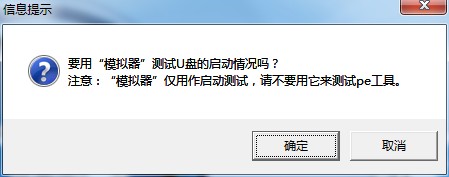
装机吧截图(7)









